Глобальные настройки резервного копирования
Если вы обслуживаете несколько сайтов, то вам может потребоваться настроить процесс резервного копирования таким образом, чтобы он потреблял как можно меньше ресурсов сервера.
Чтобы снизить уровень нагрузки на сервер и определить политику использования дискового пространства:
-
Перейдите на страницу Инструменты и настройки > Резервные копии > Настройки.
-
(Необязательно) Укажите максимальное количество полных резервных копий, которые могут храниться в любом типе хранилища (Максимальное количество хранящихся полных резервных копий).
Подробнее смотрите в разделе Обработка файлов резервных копий ниже на этой странице.
-
В поле Максимально возможное число одновременно запущенных плановых процессов резервного копирования укажите допустимое количество процессов резервного копирования, которые могут выполняться одновременно. По умолчанию установлено значение 10. Введите меньшее значение.
-
Чтобы освободить ресурсы, занятые процессами резервного копирования, для других процессов на сервере, выберите одну или обе следующие опции:
- Запускать запланированные процессы резервного копирования с низким приоритетом
- Запускать все процессы резервного копирования с низким приоритетом
Обратите внимание, что выбор этих опций приведет к увеличению времени резервного копирования. На скорость выполнения других задач во время резервного копирования это не повлияет.
-
Чтобы отключить сжатие, поставьте галочку Не сжимать файлы резервных копий.
-
Чтобы процессы резервного копирования не потребляли все доступное дисковое пространство на сервере, выполните одно из следующих действий:
-
Выберите опцию, разрешающую резервное копирование, только если на сервере доступно достаточно свободного места. Имейте в виду, что включение этой опции значительно увеличивает время резервного копирования, так как Plesk необходимо дополнительно рассчитать размер будущей копии.
Примечание: Plesk для Windows не рассчитывает размеры объектов напрямую, а берет их из базы данных. Так как размеры объектов в базе данных Plesk обновляются только один раз в день, подсчет общего размера резервной копии может быть неточным.
-
Выберите опцию, разрешающую резервное копирование, только если на сервере доступно указанное количество свободного места. Этот вариант удобен, если вы знаете примерный размер резервной копии и не хотите, чтобы система тратила время и ресурсы на его расчет.
-
-
Укажите, можно ли использовать сервер Plesk в качестве FTP-хранилища резервных копий.
Пользователи могут настроить свое FTP-хранилище так, чтобы оно находилось на том же сервере Plesk, где находятся их подписки. Если они так поступят, то при создании каждой резервной копии будет использоваться в два раза больше дискового пространства. Из-за этого на сервере может быстро закончиться свободное место. Чтобы этого избежать, рекомендуем отключить опцию Разрешить добавление FTP-хранилищ резервных копий на локальном сервере.
-
Выберите, нужно ли сохранять резервные копии в хранилище сервера Plesk, если не удается загрузить их в хранилище FTP (Сохранить резервные копии в хранилище сервера, если не удается загрузить их в хранилище FTP).
Сохранять резервные копии в хранилище сервера могут только пользователи с правами Резервное копирование и восстановление данных подписки с помощью серверного хранилища или Резервное копирование и восстановление данных учетной записи с помощью серверного хранилища.
-
Нажмите OK.
Настройки безопасности резервного копирования
Вы можете выбрать тип защиты для всех резервных копий Plesk, хранящихся в серверном (локальном) репозитории:
-
Plesk’s encryption key. By default, certain sensitive data inside a backup (for example, passwords of Plesk accounts) are encrypted with an internal key. The key is unique to each Plesk installation. Encrypting backups with Plesk keys is convenient but has certain limitations. When users restore backups created in other Plesk installations, the data is restored, but the original user passwords are lost, and new passwords are generated instead. In this case, the users will receive password change notifications by email. If you are going to restore a backup on another Plesk installation and want to avoid changing user passwords, use the Specified password option.
Примечание: The Plesk internal key encrypts only certain data inside a backup but not the whole backup. If you store backups in remote cloud storage, you can enable backup encryption on the cloud storage side.
-
Specified password. You can specify a server-wide password to protect certain data inside a backup. This type of protection is preferable and can be recommended in most cases. In particular, this may be useful in case of multiple Plesk installations, or if you store a backup on a mounted drive and use it for restoration if the drive with Plesk crashes. To restore all Plesk data including user passwords, you have to provide the same password that was specified for the backup.
Описанные выше настройки безопасности относятся только к резервным копиям, хранящимся в серверном (локальном) репозитории. Если вы собираетесь хранить резервную копию на сервере FTP, пожалуйста, настройте защиту паролем в настройках FTP-хранилища. Более подробную информацию смотрите в разделе Настройка удаленного хранилища.
Примечание: Пароли, которые могут использовать пользователи подписки при скачивании резервных копий, не конфликтуют с единым для всего сервера паролем или ключом шифрования. Для таких резервных копий используются пароли, указанные пользователем. Смотрите раздел Загрузка и скачивание резервных копий.
Обработка файлов резервных копий
Для экономии дискового пространства вы можете ограничить количество файлов полных резервных копий в хранилище. Если это ограничение достигнуто, самый старый файл резервной копии будет удаляться при сохранении нового файла. Ограничение действует только на файлы полных резервных копий (количество инкрементных резервных копий не ограничивается).
Если вы укажете ограничение для всего сервера на странице Инструменты и настройки > Резервные копии > Настройки, ограничения для всех подписок и учетных записей клиентов и реселлеров будут пересчитаны в соответствии с указанным значением. Вновь создаваемые учетные записи клиентов и реселлеров и подписки будут иметь указанное ограничение по умолчанию.
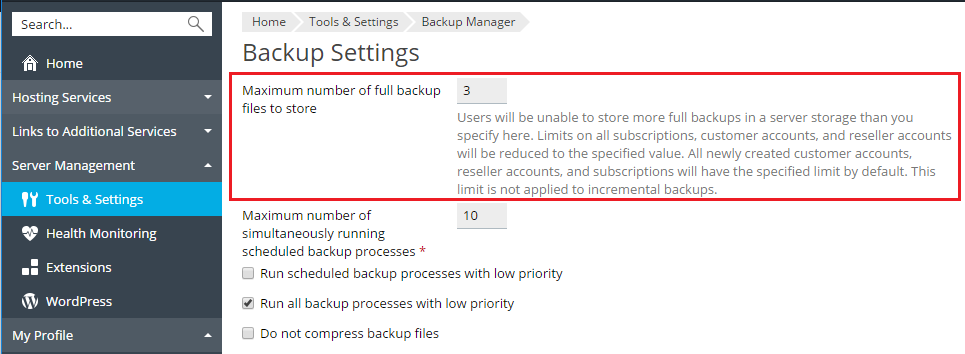
Примечание: Владельцы подписок устанавливают персональные ограничения на количество хранимых полных резервных копий, ограничивая продолжительность их хранения. Они устанавливают ограничения в днях, неделях или месяцах (смотрите раздел Планирование резервного копирования). Для понимания того, как персональные ограничения связаны с ограничениями на уровне сервера, рассмотрим приведенный ниже пример.
Пример:
- Клиент 1 планирует ежедневное выполнение задачи резервного копирования (полная резервная копия) и указывает срок хранения файлов резервной копии 10 дней.
- Клиент 2 планирует еженедельное выполнение задачи резервного копирования (полная резервная копия) и указывает срок хранения файлов резервной копии 6 недель.
- Клиент 3 планирует ежемесячное выполнение задачи резервного копирования (полная резервная копия) и указывает срок хранения файлов резервной копии 5 месяцев.
Когда вы устанавливаете на уровне сервера ограничение, например, в 3 файла резервных копий, Plesk автоматически изменяет ограничения на уровне подписок:
- У клиента 1 каждый файл резервной копии будет храниться по 3 дня.
- У клиента 2 каждый файл резервной копии будет храниться по 3 недели.
- У клиента 3 каждый файл резервной копии будет храниться по 3 месяца.
Клиенты не смогут установить большее значение для этого ограничения. Однако установить меньшее значение они смогут.